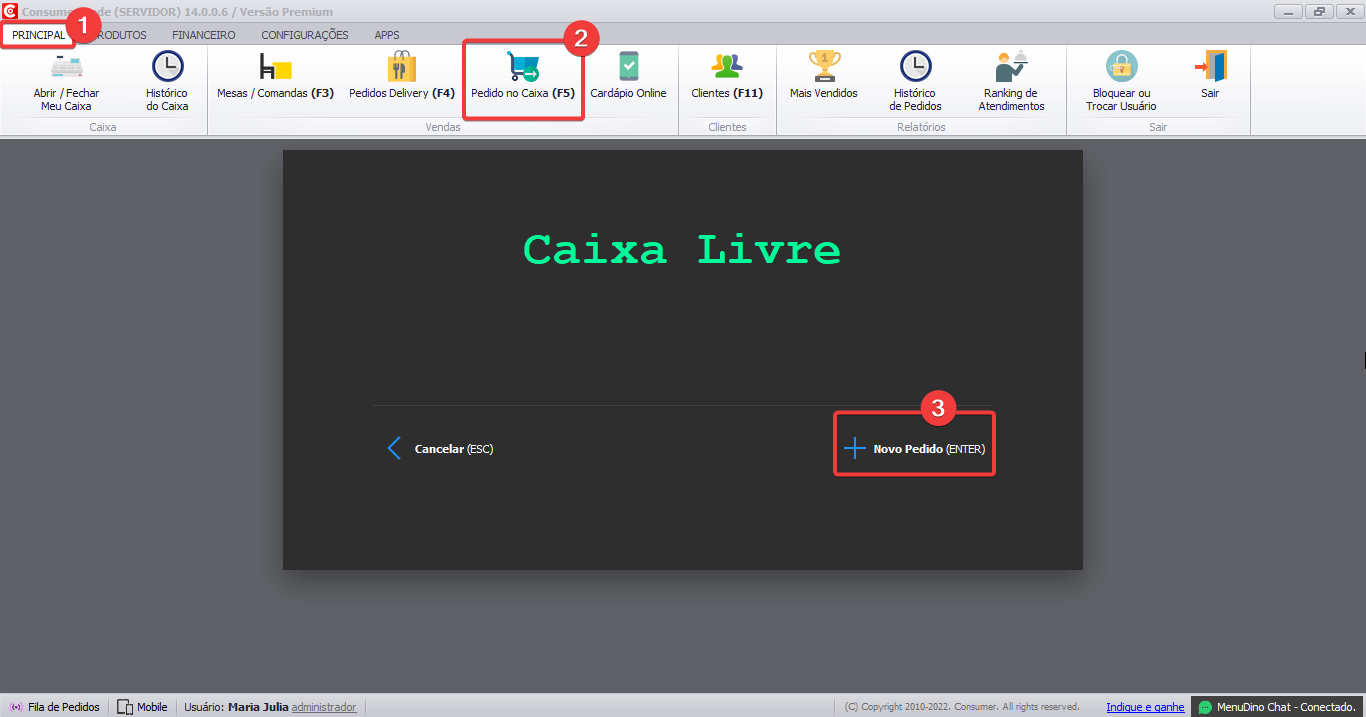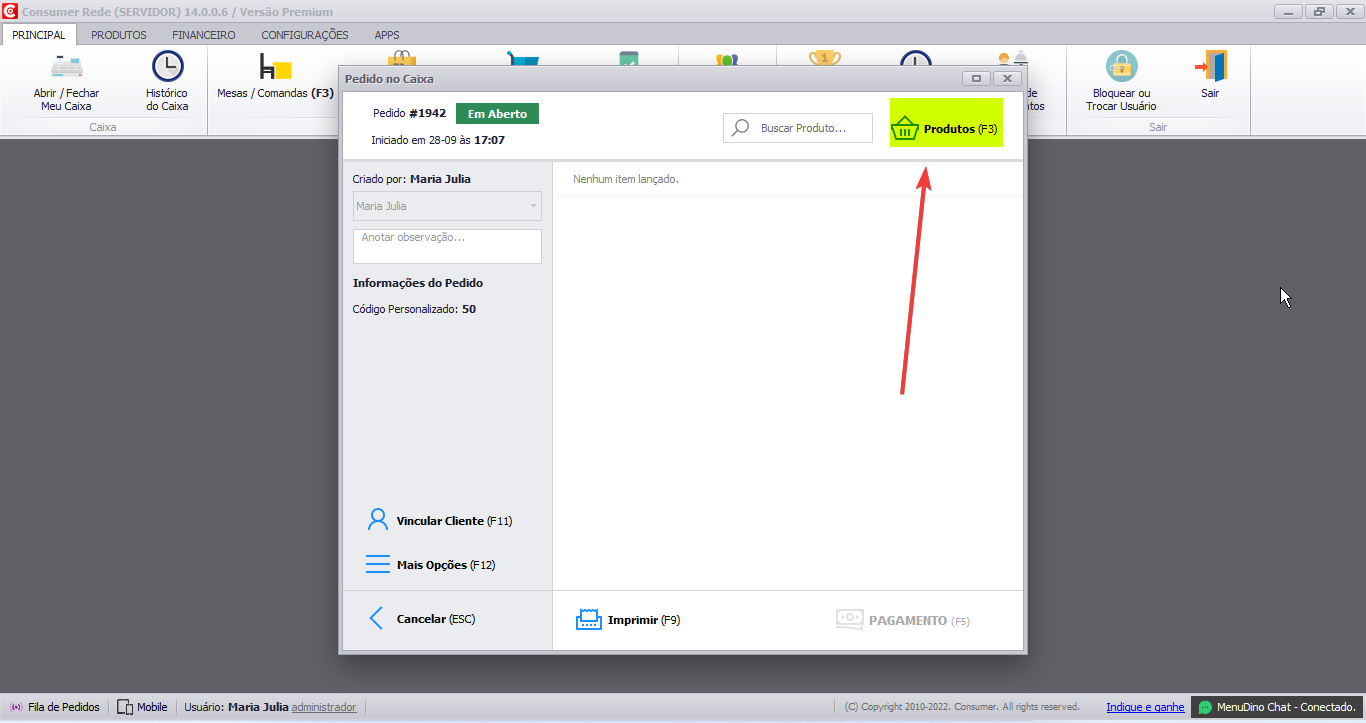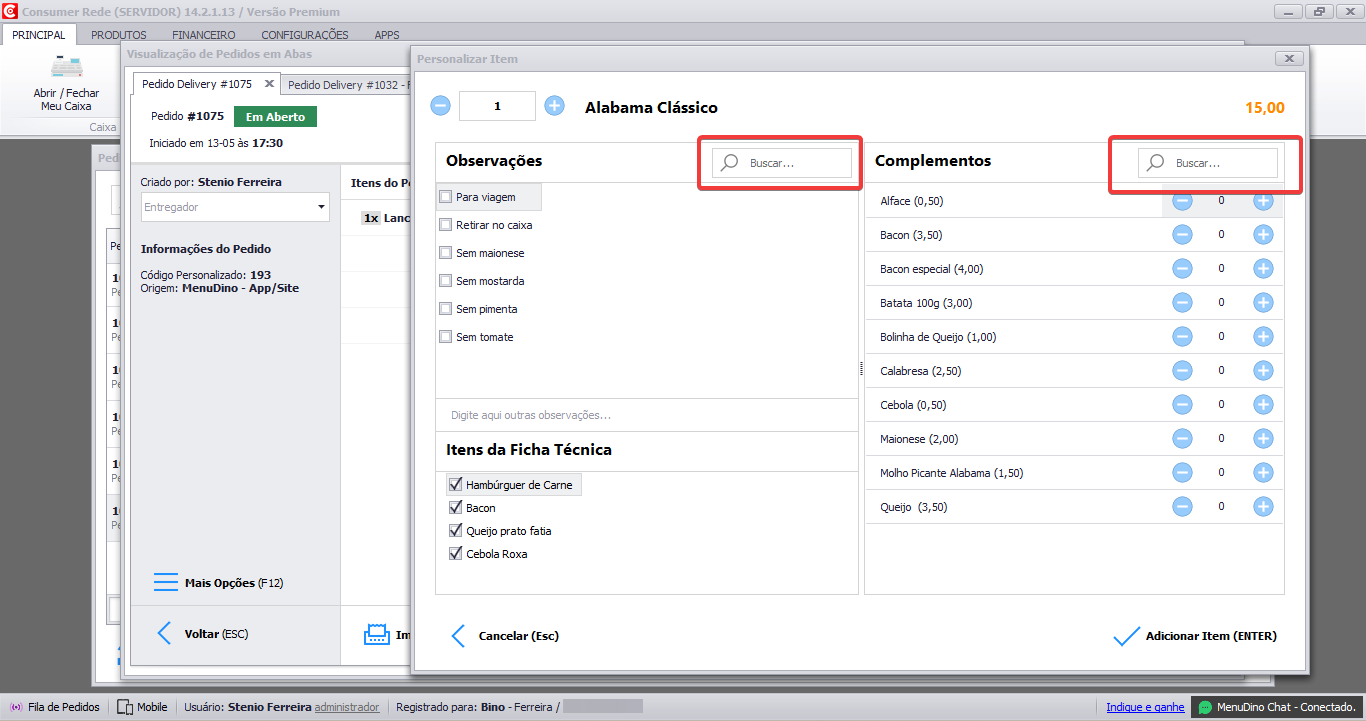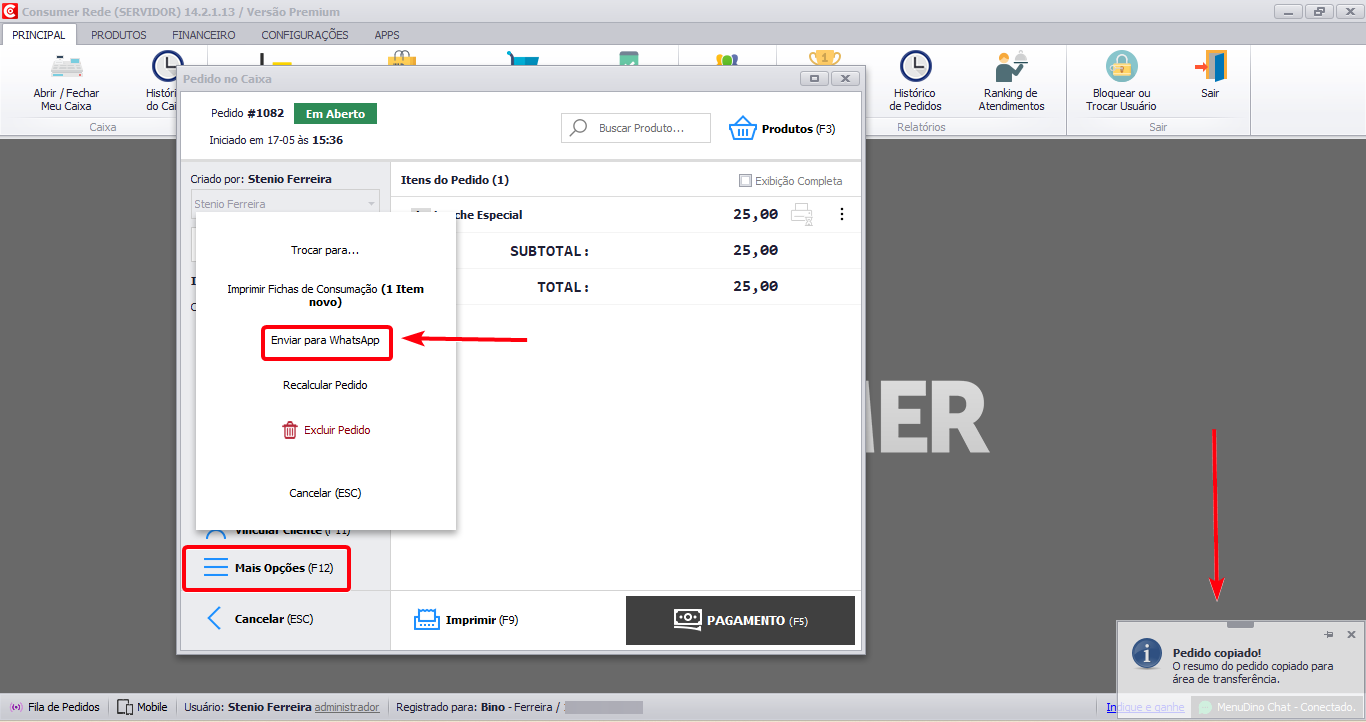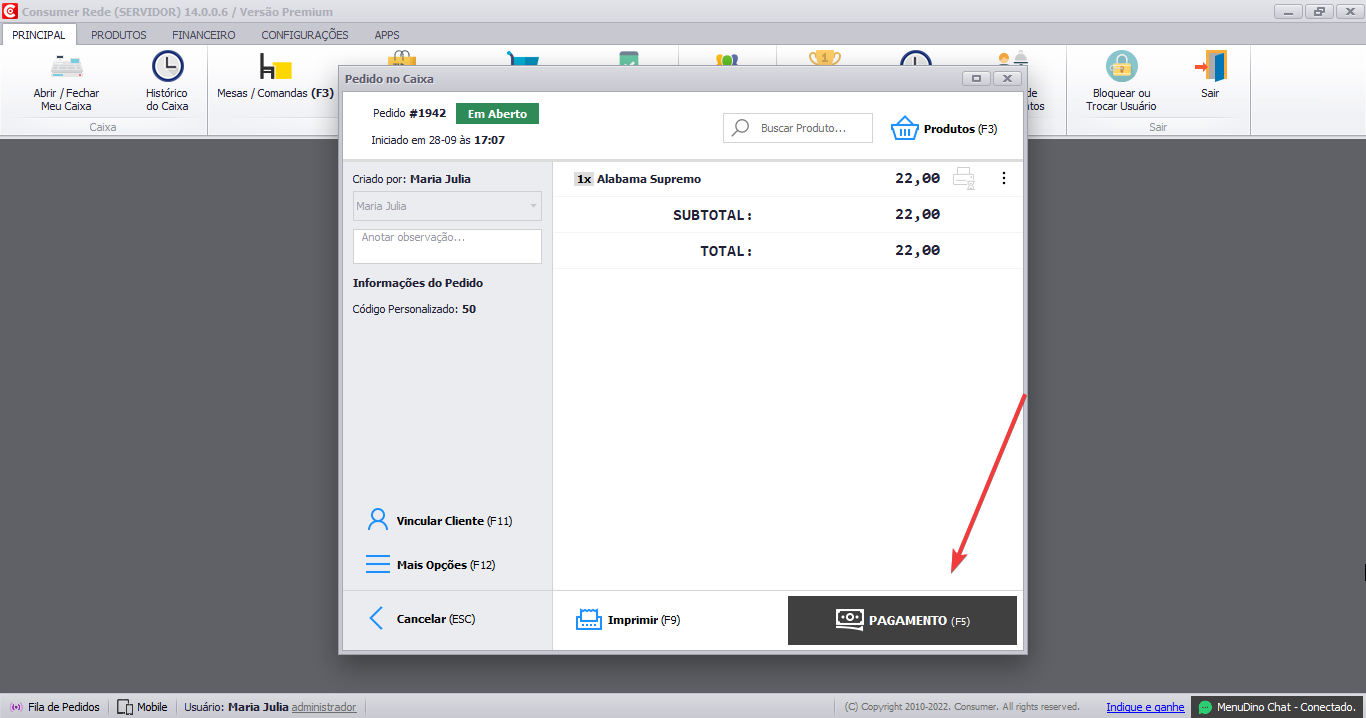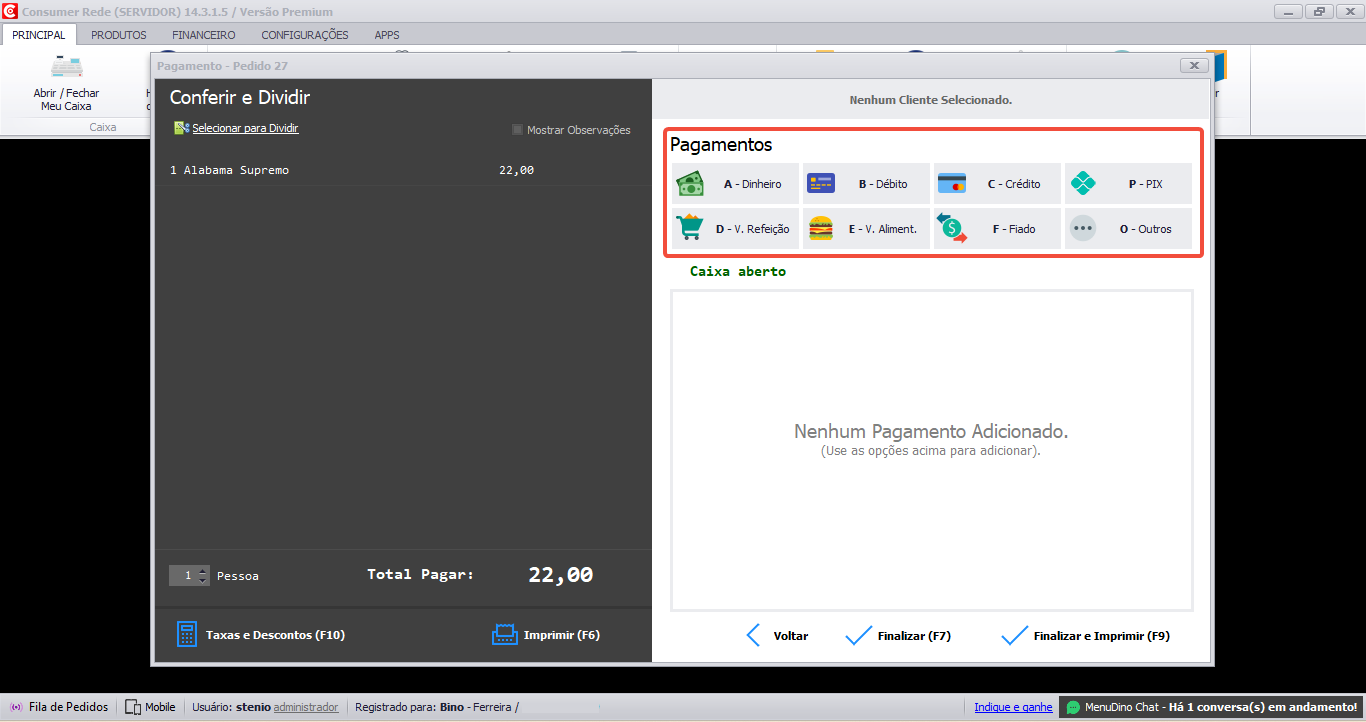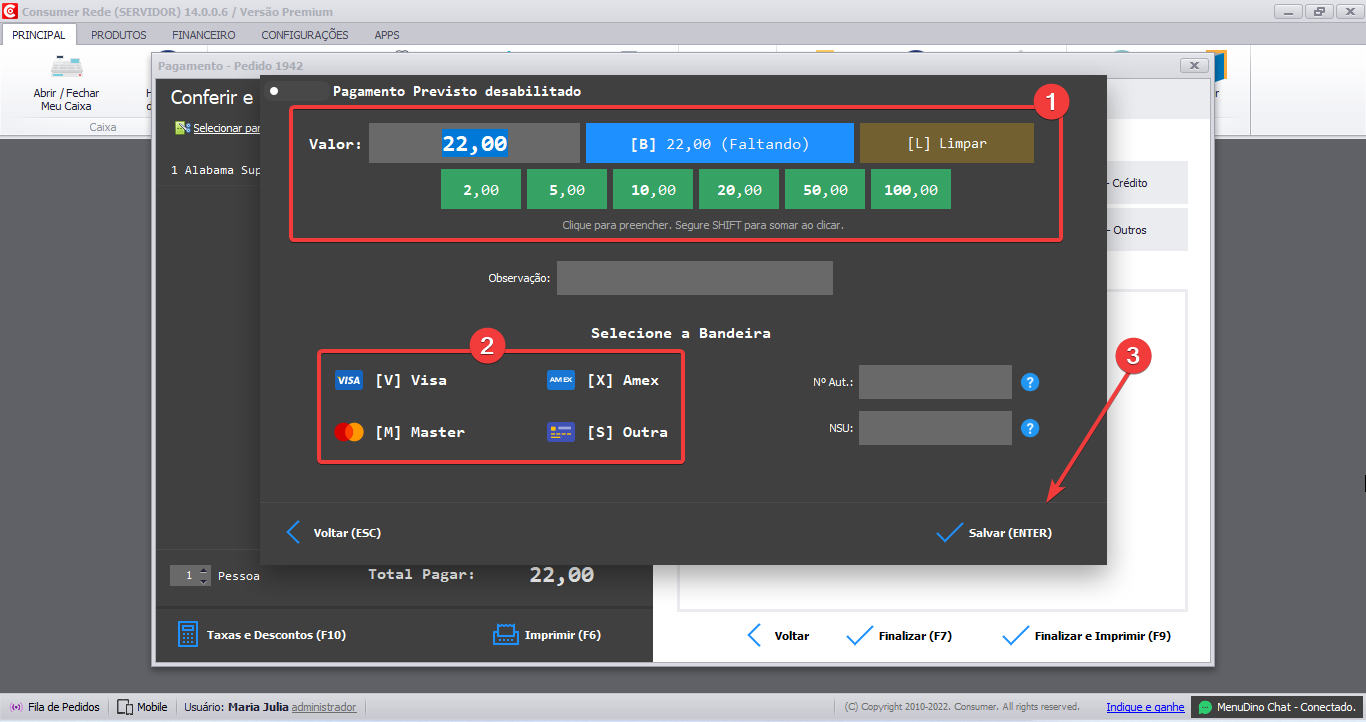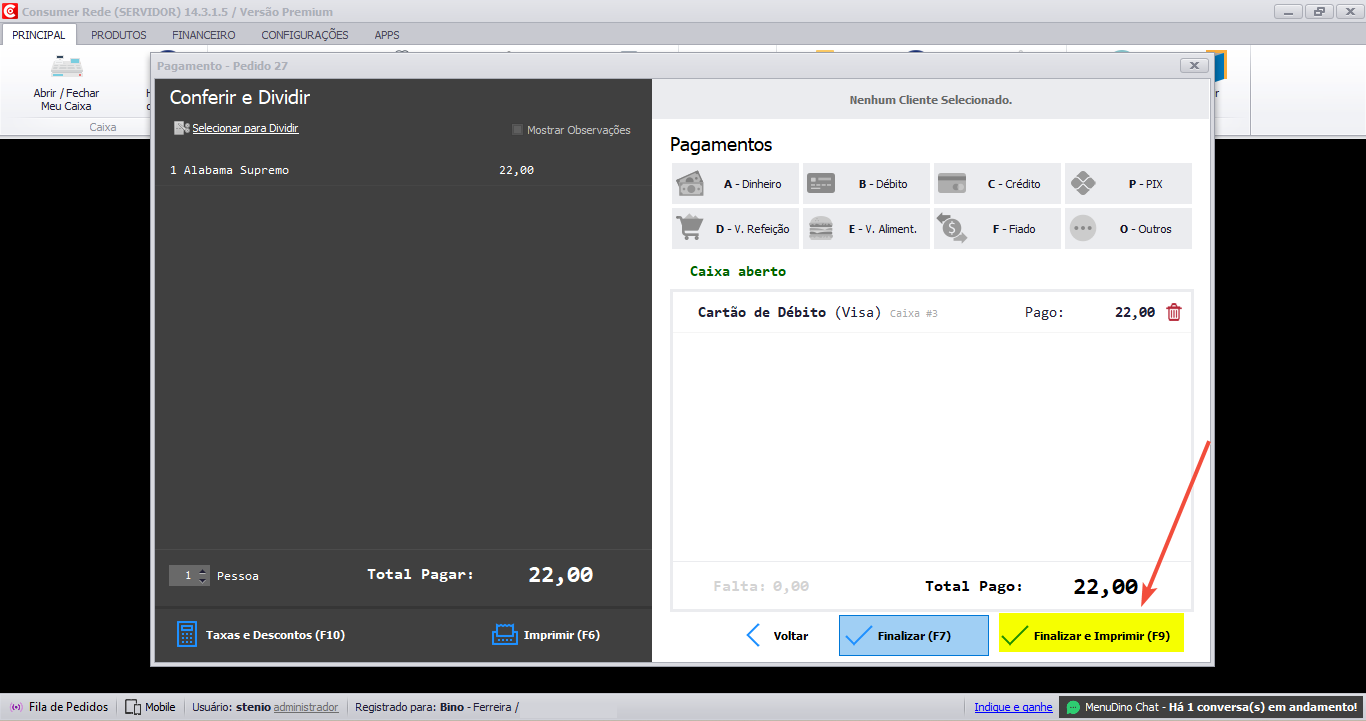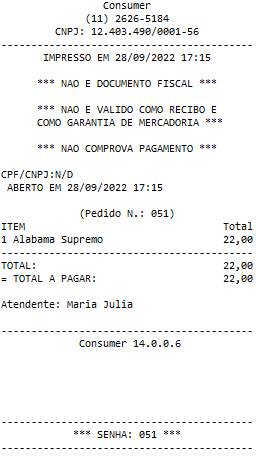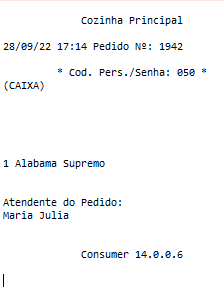Para aprender a lançar pedidos direto no PDV, leia as instruções e assista ao vídeo abaixo:
Vídeo
.
Introdução
O Consumer Desktop possui uma opção que permite que os estabelecimentos realizem pedidos diretamente no caixa ou no PDV (Ponto de Venda).
Além de permitir o controle de mesas/comandas e pedidos para delivery, o Consumer também oferece um módulo para pedidos no caixa. Esse módulo é adequado ao cenário em que o cliente vem até o balcão, pede um item e vai embora ou aguarda com a senha.
.
Realizar Pedido no PDV (Pedido no Caixa)
Para realizar um novo pedido, abra o Programa Consumer e acesse: Principal -> Pedido no Caixa (F5) – > Novo Pedido (ENTER).
Depois, clique na opção Produtos (F3) para lançar os itens solicitados pelo cliente:
.
.
Também é possível gerar um resumo do pedido para ser enviado para o WhatsApp do cliente, basta clicar em Mais Opções, e em seguida clicar em Enviar para WhatsApp, os campos “Telefone” ou “Celular” precisam estar preenchidos no cadastro do cliente, se ambos estiverem preenchidos o sistema dará prioridade ao envio através do número “Celular”.
Você será redirecionado diretamente ao WhatsApp Web para envio da confirmação. Caso não haja número de celular no cadastro do cliente, o texto de confirmação será copiado e você mesmo poderá enviar como mensagem.
Após lançar os produtos, clique no botão Pagamento (F5), adicione a forma de pagamento (cartão/dinheiro, etc.), clique em Finalizar e Imprimir (F9) para encerrar o pedido e emitir o cupom da conta:
Para entender como abrir e fechar o caixa no Consumer, clique aqui.